Wix Studio: Een werkruimte maken en instellen
Leestijd 5 minuten
Welkom in de nieuwe Wix Studio-werkruimte die gemaakt is met oog op bedrijven. De werkruimte is ontworpen om je te helpen al je projecten en teamleden naadloos te beheren, terwijl je de samenwerking met je klanten optimaliseert.
Vanuit één Wix-account (één e-mailadres) kun je deel uitmaken van meerdere werkruimten. Als je bijvoorbeeld voor meerdere bureaus of bedrijven werkt, of verschillende werkruimten hebt voor verschillende teams in je bedrijf, kun je indien nodig schakelen tussen hun werkruimten. Dit elimineert de complexiteiten van het beheren van meerdere accounts.
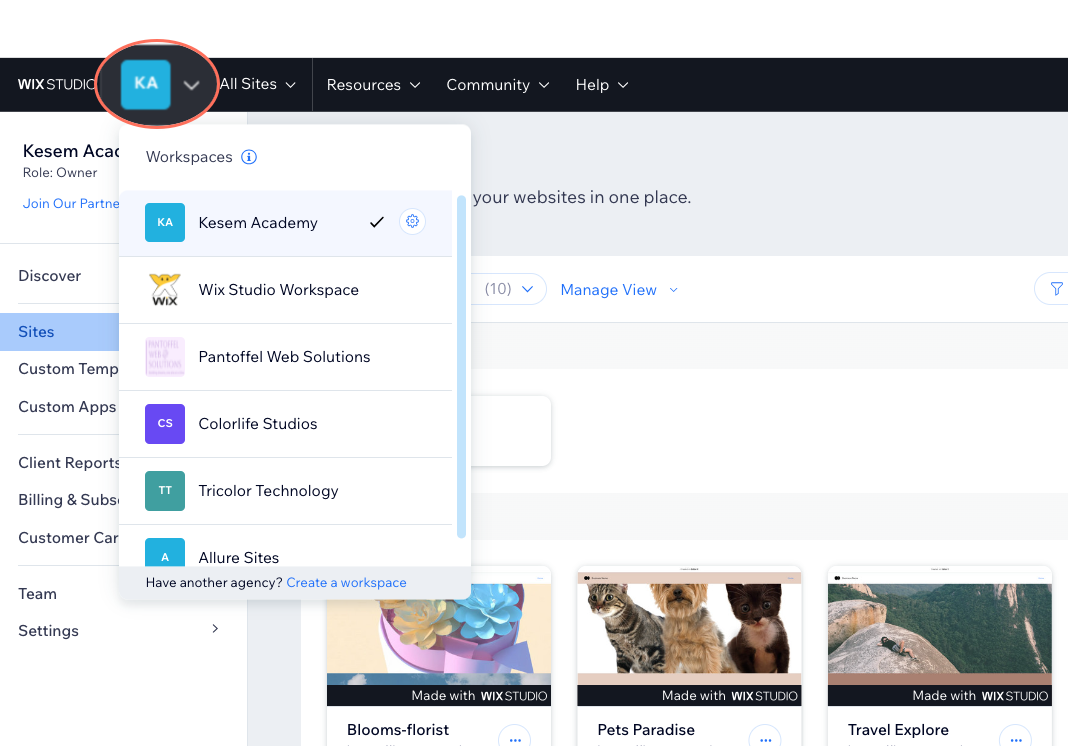
De werkruimte zit vol met krachtige tools om je workflow te vereenvoudigen, de productiviteit te verhogen en je waardevolle tijd en middelen te besparen. Lees alles over de werkruimte
In dit artikel lees je meer over:
Een werkruimte maken
Met Wix Studio heb je de flexibiliteit om werkruimten te creëren die perfect aansluiten bij jouw unieke behoeften.
Als je merkt dat je meerdere projecten afhandelt die verschillende vereisten hebben en aparte teams of instellingen nodig hebben, kan het creëren van een nieuwe werkruimte voor elk project een doorbraak zijn. Hiermee kun je een goed georganiseerde omgeving behouden en ervoor zorgen dat alles op de juiste plaats blijft.
Bovendien, als je organisatie bestaat uit verschillende teams die aan verschillende projecten of afdelingen werken, kunnen individuele werkruimten helpen hun workflows te stroomlijnen. Door specifieke werkruimten aan elk team toe te wijzen, kun je de samenwerking en focus verbeteren, wat uiteindelijk tot efficiëntere en productievere resultaten leidt.
Voordat je begint:
Het creëren van een nieuwe werkruimte moet zorgvuldig worden gedaan, rekening houdend met de specifieke vereisten en dynamiek van je projecten, teams of klanten.
Om een nieuwe werkruimte te maken:
- Klik bovenaan Wix Studio op de Workspaces-dropdown.
- Klik op Werkruimte maken.
- Voer de gegevens van je werkruimte in:
- Naam werkruimte: Voeg een naam toe waarmee alle teamleden de werkruimte gemakkelijk kunnen identificeren.
- Logo van werkruimte: Upload een logo voor je werkruimte.
- Klik op Werkruimte maken.
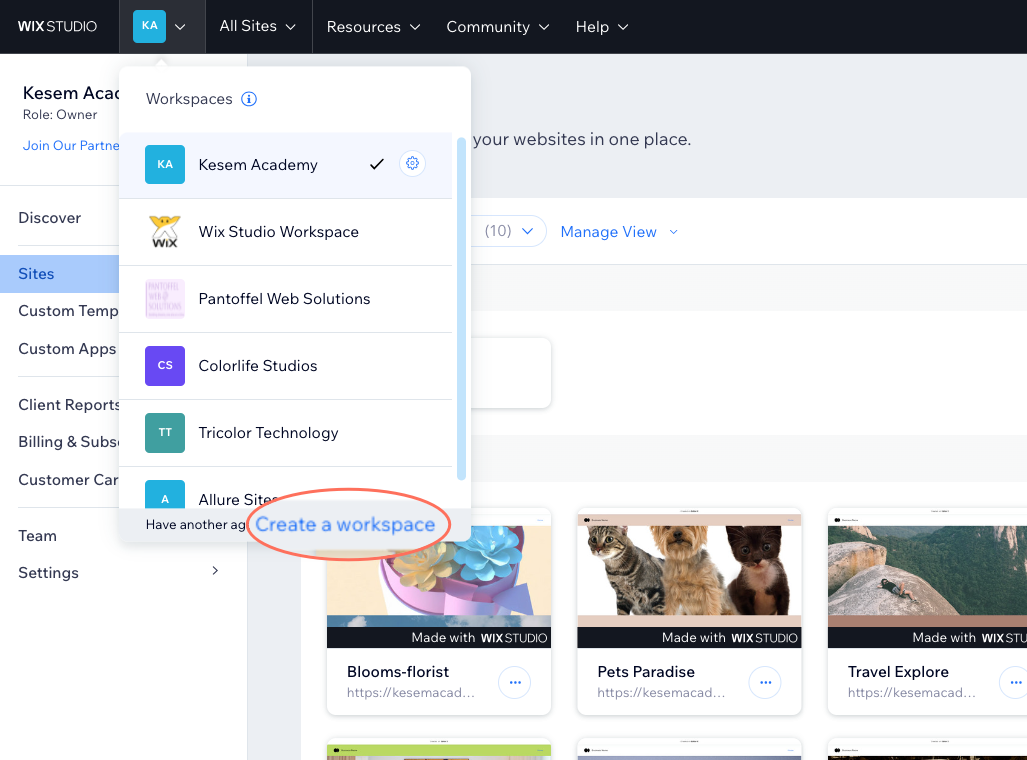
De instellingen van een werkruimte wijzigen
Wijzig de instellingen van je werkruimte op elk moment. Je kunt de instellingen van de werkruimte alleen wijzigen als je de eigenaar of mede-eigenaar van de werkruimte bent.
Om de instellingen van een werkruimte te wijzigen:
- Klik bovenaan Wix Studio op de Workspaces-dropdown.
- Klik in de betreffende werkruimte op het Instellingen-pictogram.
- Wijzig de relevante instellingen:
- Naam werkruimte: Voeg een naam toe waarmee alle teamleden de werkruimte gemakkelijk kunnen identificeren.
- Logo werkruimte: Upload een logo voor je werkruimte.
- URL-voorvoegsel van de website: Het wijzigen van het website-voorvoegsel heeft invloed op de URL van elke website die niet aan een domein is gekoppeld. Alle gedeelde links moeten handmatig worden bijgewerkt.
- Klik op Opslaan.
Let op:
Alleen de teamleden in de werkruimte zien de naam en het logo van de werkruimte.
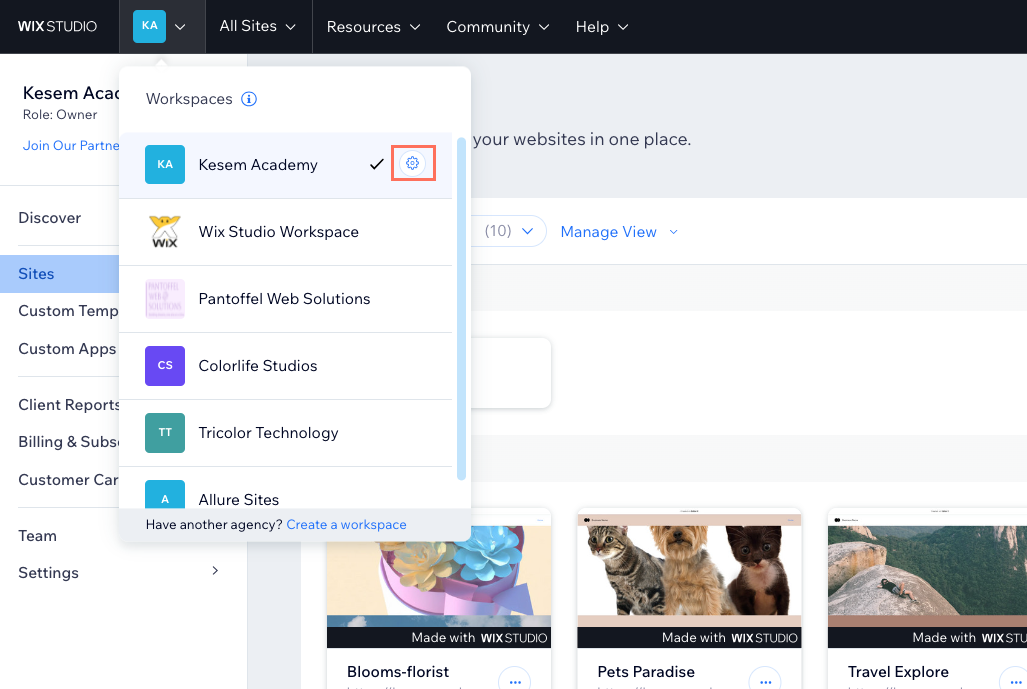
Teamleden aan een werkruimte toevoegen
Als je de eigenaar van de werkruimte bent, kun je mensen uitnodigen om lid te worden van je werkruimte. Ga naar Team om je teamleden toe te voegen.
Je kunt je teamleden verschillende rollen en machtigingen geven zodat ze toegang hebben tot specifieke delen van de werkruimte en verschillende acties kunnen uitvoeren.
Om teamleden aan je werkruimte toe te voegen:
- Ga naar Team in je Wix Studio-werkruimte.
- Klik op Teamleden uitnodigen.
- Voer het e-mailadres van het teamlid in.
- Wijs ze een rol toe en stel hun machtigingen in.
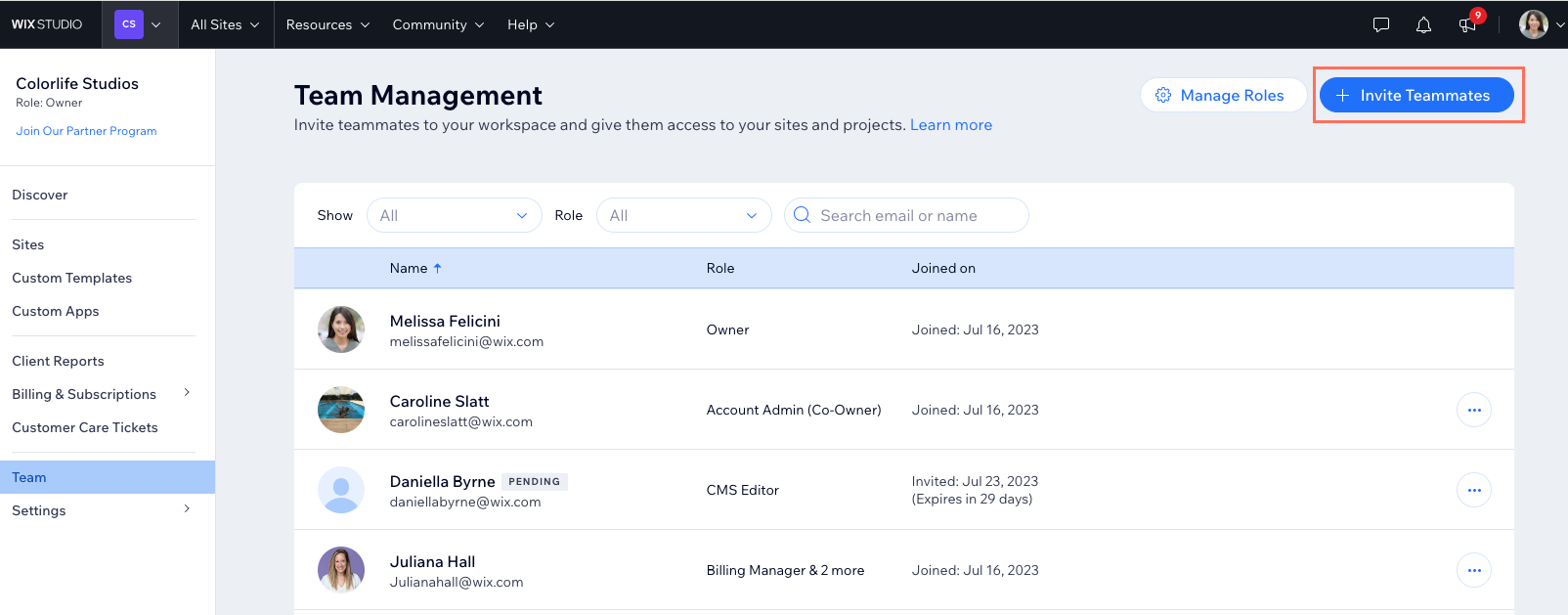
Een werkruimte verwijderen
Je kunt de werkruimte alleen verwijderen als je de eigenaar bent. Wanneer je een werkruimte uit Wix Studio verwijdert, worden alle projecten, instellingen en gegevens die aan die werkruimte zijn gekoppeld permanent verwijderd.
Belangrijk:
- Wees voorzichtig met het verwijderen van een werkruimte. Deze actie kan niet ongedaan worden gemaakt.
- Als je tot één werkruimte behoort en deze verwijdert, sluit je ook je account.
Om een werkruimte te verwijderen:
Voordat je begint:
Voordat je een werkruimte verwijdert, moet je eerst de websites in de werkruimte naar de prullenbak verplaatsen. Als je werkruimte Premiumpakketten, abonnementen of domeinen heeft, moet je deze ook eerst opzeggen of overzetten. Lees voor meer gedetailleerde instructies Een werkruimte verwijderen.
- Ga naar Werkruimte-instellingen in je Wix Studio-werkruimte.
- Klik op de pijl naast Deze werkruimte verwijderen.
- Klik op Werkruimte verwijderen.
- Volg de instructies om te bevestigen dat je de werkruimte en alle gegevens ervan permanent wilt verwijderen.
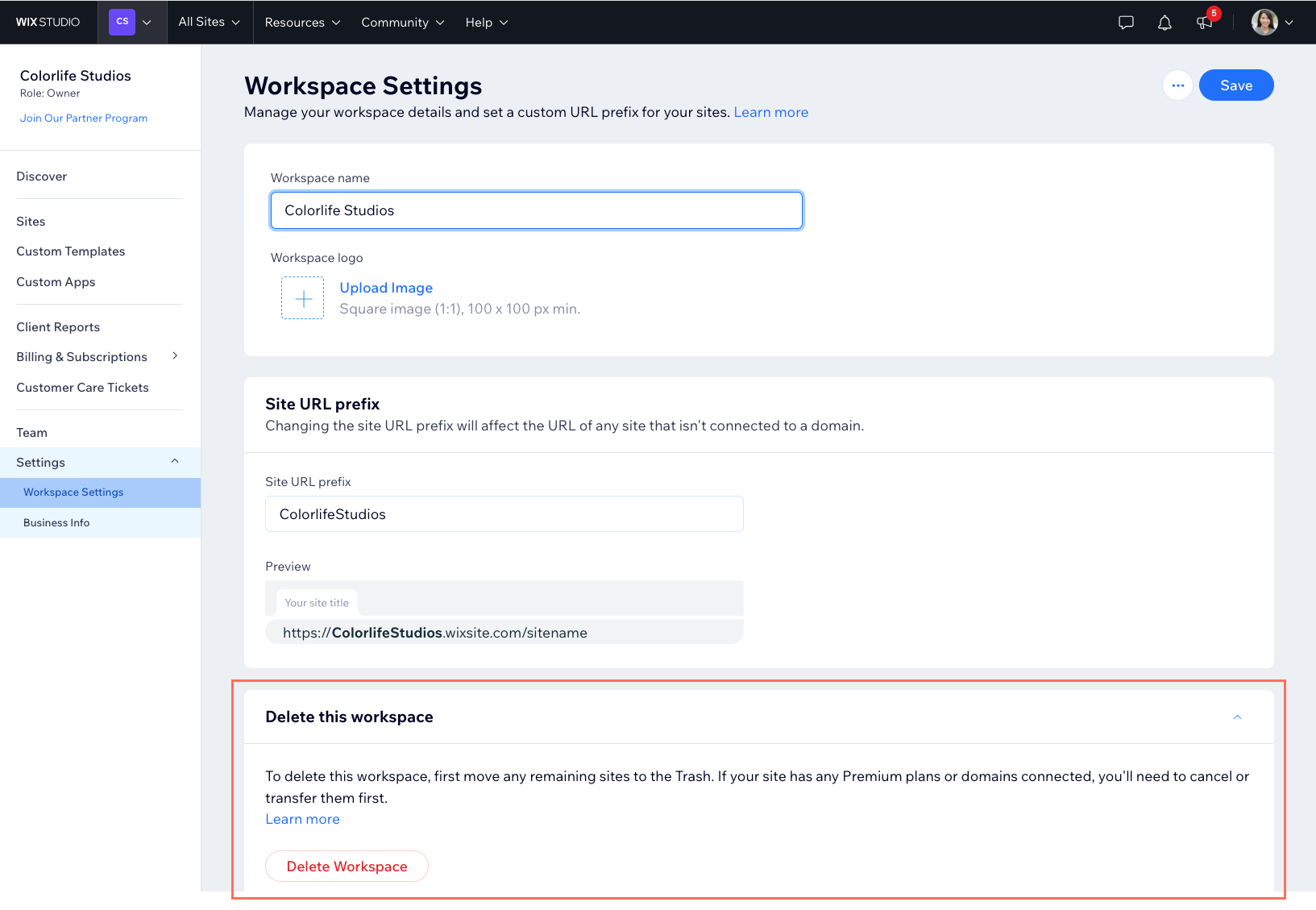
Veelgestelde vragen
Klik op een vraag voor meer informatie over werkruimten in Wix Studio.
Is er een limiet voor het aantal werkruimten waartoe ik kan behoren?
Hoe schakel ik tussen werkruimten?
Is er een limiet aan het aantal teamleden in een werkruimte?
Kan ik websites, domeinen en Premiumpakketten van de ene werkruimte naar de andere overzetten?
Vond je dit artikel nuttig?
|